Das Creator Studio ist ein hauseigenes Content-Management Tool von Facebook. Kurz zusammengefasst ist es mit dem Tool möglich, Beiträge zu verwalten, Videos zu bearbeiten und Kennzahlen zum Erfolg deiner Postings zu bekommen.
Überblick
Das Creator Studio macht das erstellen von Postings einfach. Mit dem plattformübergreifenden Tool können nicht nur für Facebook, sondern auch für Instagram Posts erstellt und eingeplant werden. Damit ist das Programm sowohl für Unternehmen als auch für Influencer:innen interessant. Das Facebook Creator Studio ist kostenlos nutzbar und bietet viele Vorteile und Funktionen. Die wichtigsten haben wir dir hier zusammengefasst.
Content Library
In der Content Library hast du einen Überblick über alle deine Fotos, Videos und Text-Posts, sowie Stories und Links - kurz: Deinen gesamten Content. Hier kannst du neue Beiträge erstellen und bearbeiten. Es ist auch möglich, Beiträge einzuplanen, um sie zu einem späteren Zeitpunkt zu posten. Dieses Feature bietet den Vorteil, dass du viele Beiträge auf einmal erstellen kannst und diese dann in regelmäßigen Abständen postest. So kannst du auch ohne Probleme am Wochenende oder an Feiertagen posten - immer dann, wenn deine Follower am aktivsten sind.
Die Content Library biete dir auch die Möglichkeit, Berechtigungen an andere Personen zu verteilen. Dabei gibt es verschiedene Rollen. Mit dieser Funktion ist es möglich, dass mehrere Personen gleichzeitig auf die Content Library zugreifen und dort Posts erstellen und bearbeiten. Das ganze ist vom Desktop wie auch vom Smartphone aus möglich.
Außerdem ist es nun zum ersten Mal möglich A/B Testing für organischen Content auf Facebook durchzuführen. Das ist ein ziemlicher Game-Changer!
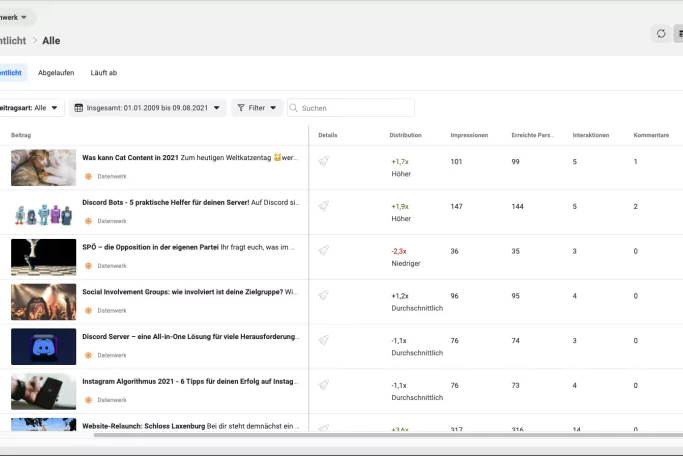
Video Content
Videos werden auf Sozialen Netzwerken immer wichtiger - darüber haben wir bereits berichtet. Aus diesem Grund legt auch das Facebook Creator Studio besonderen Wert auf Videos. Neben normalen Video-Posts und Live-Videos, können hier auch Serien, Playlists und Clips angelegt werden. Mit Facebook Watch will der Konzern den Konkurrenten etwas in Sachen Serien-Streaming entgegen setzen. Im Facebook Creator Studio kannst du daher ganz einfach deine eigenen Video Serien erstellen. Dabei kannst du Episoden, Trailer und Staffeln anlegen.
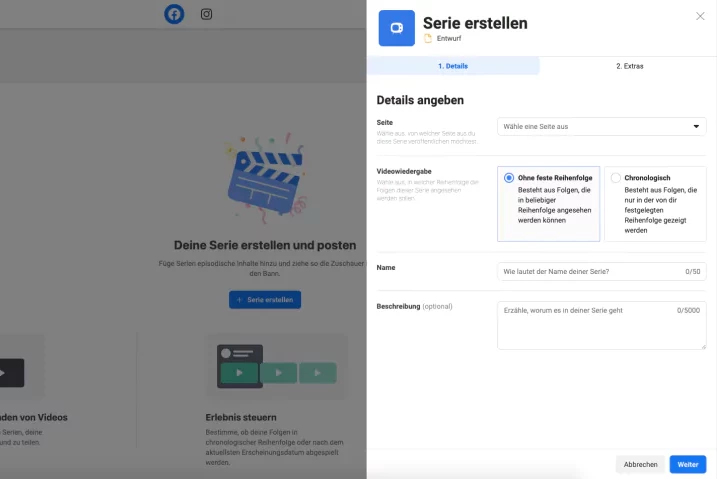
Auch die Playlist-Funktion eignet sich hervorragend, um deine Videos zu präsentieren. Das Tool macht es dir einfach, neue Playlists anzulegen, Videos hinzuzufügen oder die Reihenfolge der Videos zu ändern. Und mit der eigenen URL können Playlist auch schnell und einfach verbreitet werden. Mit Clips kannst du längere Videos in kurze Video Clips zusammenfassen. Das bietet sich in erster Linie bei Live-Videos an. Somit kannst du allen Followern, die nicht Live dabei waren, eine Überblick über die Highlights deines Live-Streams geben.
Insights
Natürlich möchtest du auch wissen, welche deiner Posts gut ankommen und welche weniger. Hierbei kann dir das Insights-Tool helfen. Neben allgemeinen Kennzahlen, wie der Anzahl neuer Abonnent:innen oder der Anzahl an erreichten Personen, kannst du auch einzelne Beiträge unter die Lupe nehmen. Der Schwerpunkt liegt auch hierbei auf Videos. Im Unterschied zum FB Business Manager kannst du hier genau herausfinden, wer sich deine Videos ansieht. "Loyalität" gibt dir Aufschluss darüber, wie viele deiner Follower deine Videos anschauen. Durch diese Kennzahl kannst du auf deine Community-Bindung schließen. "Zuschauerbindung" informiert dich darüber, wie lange deine Videos angeschaut wurden und wie die Personen zu deinen Videos gekommen sind.
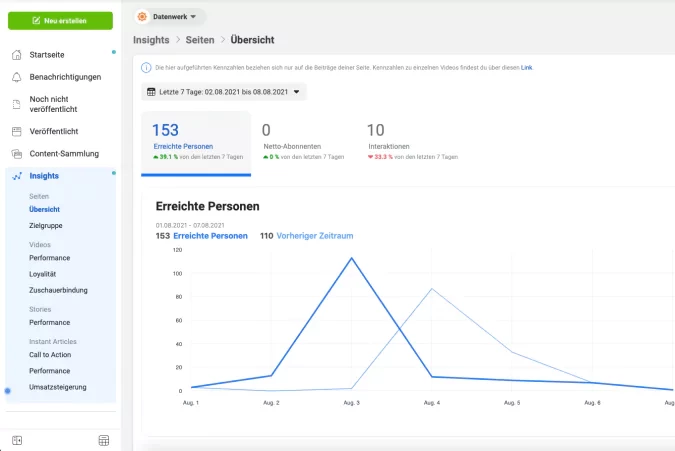
Inbox
Ein weiterer Grund, Facebook Creator Studio zu nutzen ist die Inbox. Hier sammeln sich alle Nachrichten, die du auf Facebook oder Instagram bekommst. Aber nicht nur Nachrichten, sondern auch Kommentare, Likes und Erwähnungen werden hier angezeigt. Somit behältst du immer den Überblick, was sich auf deiner Seite tut und wer mit deinen Beiträgen interagiert. Das beste an der Inbox ist: Du kannst auf Nachrichten und Kommentare direkt antworten. Und wenn du auf wiederkehrende Fragen nicht selbst antworten möchtest gibt es die Möglichkeit zu "automatischen Antworten". Diese sind ähnlich wie ein Chat-Bot - aber weniger umfangreich. Du kannst für häufige Fragen konkrete automatischen Antworten formulieren. Für andere Anfragen können allgemeine automatische Antworten, wie "Ihre Anfrage wird an eine zuständige Person weitergeleitet", gesendet werden. Du kannst dabei auch den Zeitraum einstellen, in dem geantwortet werden soll. Also ob die Antwort sofort erfolgen soll, oder erst nach einer bestimmten Zeit.
Creative Tools
Unter Creative Tools sind ein Live-Dashboard und die Sound-Collection zusammengefasst. Wie der Namen erahnen lässt, ist das Live-Dashboard insbesondere für Personen und Kanäle interessant, die regelmäßig live gehen. Mit dem Tool behältst du die Übersicht über vergangene und noch bevorstehende Live-Streams. Du kannst auch die Ziele deiner nächsten Live-Session konfigurieren, damit dir Facebook die richtigen Daten und Kennzahlen anzeigt. Denn das ist der Punkt, der das Live-Dashboard auszeichnet: Du bekommst alle wichtigen Infos und Kennzahlen in Echtzeit. Auch wenn Teile des Dashboards auf Gaming-Streams ausgelegt sind, eignet sich das Tool auch hervorragend für alle anderen Formen von Live-Streams. Du kannst während deiner Live-Session auch Umfragen erstellen und bekommst Nachrichten und Kommentare angezeigt.
In den Creative Tools ist auch die Sound-Collection enthalten. Hier kannst du direkt nach einem Titel suchen oder nach Genre, Stimmung, Dauer oder Gesangsstimme filtern. In den Suchergebnissen siehst du zusätzliche Infos wie Künstler:in und Tempo. Neben Titeln kannst du auch nach Soundeffekten suchen. Vom Rauschen der Wellen, über Horror-Schreie bis hin zu UFO Laser Blaster findest du hier für jede Situation die richtigen Effekte. Alle Audio-Files die du hier findest, kannst du frei für deinen Content verwenden. Hast du die passende Musik gefunden, klick einfach auf "download" und binde sie in deine Beiträge ein.
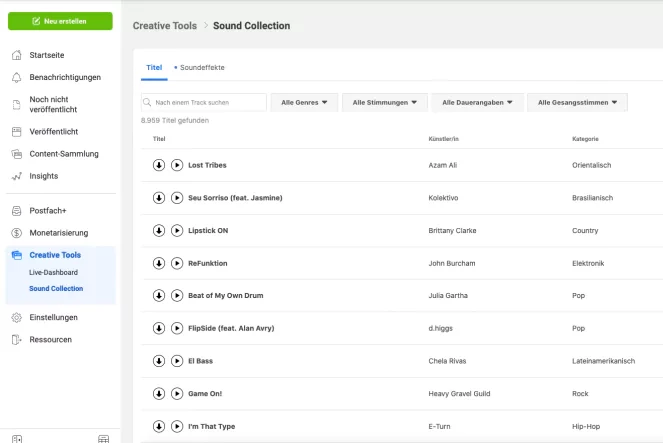
Das Facebook Creator Studio klingt interessant für dich und du hättest gerne noch weitere Informationen zu den verschiedenen Funktionen? Oder hast du bereits erste Erfahrungen mit dem Facebook Creator Studio gemacht und möchtest jetzt wissen, wie du es am besten für deinen Social Media Auftritt nutzen kannst? Dann wende dich ganz einfach an unsere Social Media Expert:innen via office@datenwerk.at!